制作U盘PE系统超详细步骤
大家好,今天给大家带来一个计算机知识,如何制作自己的知识PE 优盘,说白了,也就是一个系统U盘。有时在家里,电脑出现蓝屏、黑屏、文件丢失、病毒等原因,导致电脑瘫痪,从而影响我们的工作,但不得不去附近的电脑店重新安装系统,安装系统也需要30、50个价格,也浪费我们的时间。
好了,别胡说八道,大家就跟着步骤走,很快就能做好。
第一步,既然是做系统U盘,那么当然要准备一个16G以上U盘,这里我推荐你用32G的。USB3.0 USB2.0都可以。

第二步,打开电脑上的浏览器,输入:https://www.itsk.com/本网站,或百度搜索:IT打开官网,天空。然后打开标有(官网)的网站。
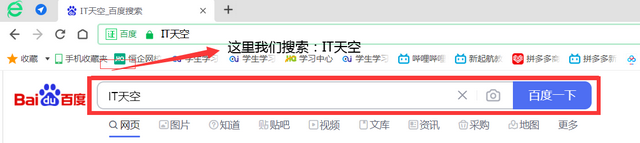
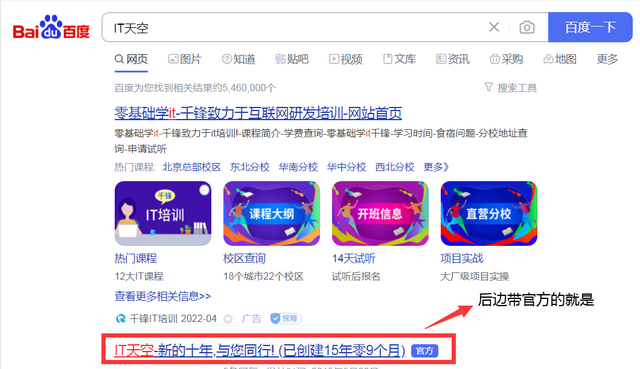
第三步,打开官网后,下载U盘启动程序,如图所示:
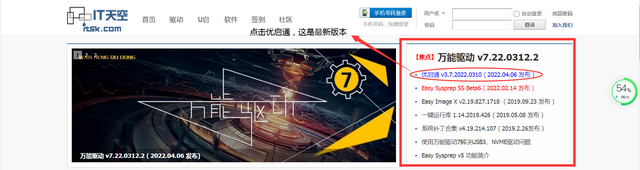
打开后,我们将下载U启动软件(优启通)
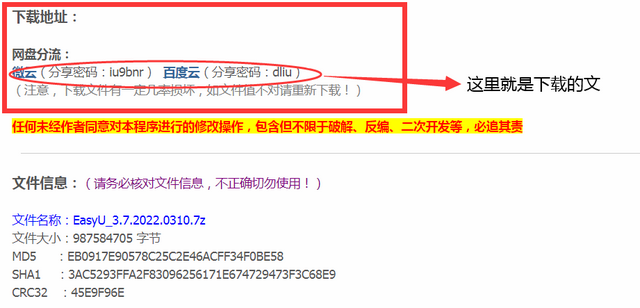
第四步,下载后打开安装,安装也很简单。下一步:
打开优开通后,将优盘插入电脑USB口。
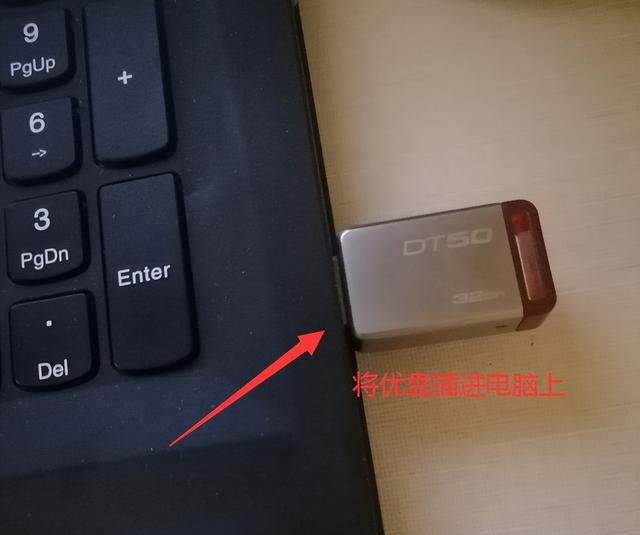
回到电脑屏幕,确认正确后点击新制作。
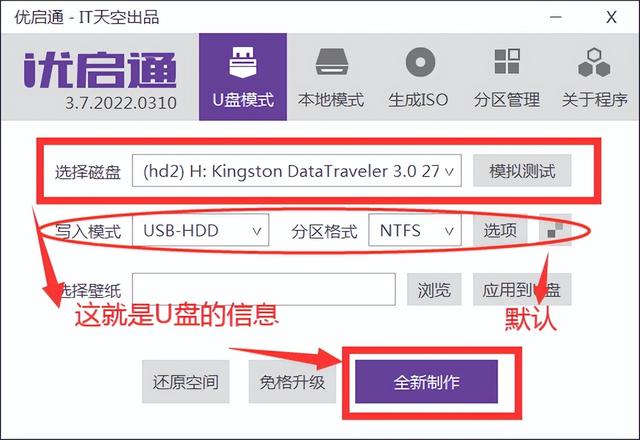
在这里一定要确保优盘里面无重要文件,如果有的话要提前备份好,一旦点击确定,优盘里面的数据将会被格式化。切记!切记!切记!!
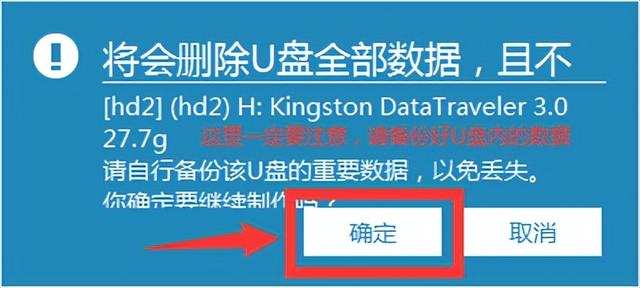
接下来是等待安装完成。以上就是制作PE你觉得优盘的整个过程很简单吗?其实网上优盘PE有许多维护系统,如:大白菜、老桃子等,这里推荐您使用优启通、微PE,因为这两个软件是纯版的,功能非常强大。

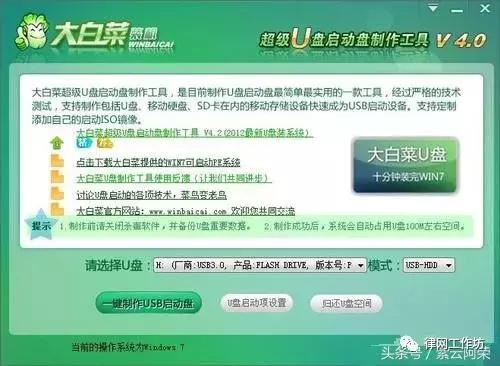


![RedHat服务器上[Errno 5] OSError: [Errno 2]的解决方法](https://img.pc-daily.com/uploads/allimg/4752/11135115c-0-lp.png)

